adobe audition音乐编辑软件
Adobe Audition 2023注册激活步骤
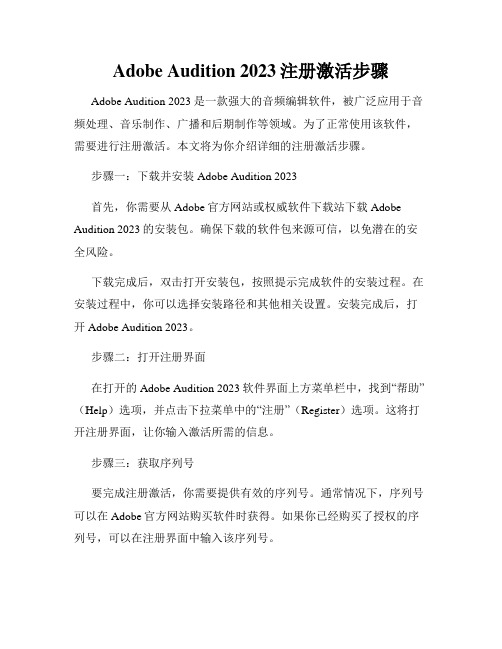
Adobe Audition 2023注册激活步骤Adobe Audition 2023是一款强大的音频编辑软件,被广泛应用于音频处理、音乐制作、广播和后期制作等领域。
为了正常使用该软件,需要进行注册激活。
本文将为你介绍详细的注册激活步骤。
步骤一:下载并安装Adobe Audition 2023首先,你需要从Adobe官方网站或权威软件下载站下载Adobe Audition 2023的安装包。
确保下载的软件包来源可信,以免潜在的安全风险。
下载完成后,双击打开安装包,按照提示完成软件的安装过程。
在安装过程中,你可以选择安装路径和其他相关设置。
安装完成后,打开Adobe Audition 2023。
步骤二:打开注册界面在打开的Adobe Audition 2023软件界面上方菜单栏中,找到“帮助”(Help)选项,并点击下拉菜单中的“注册”(Register)选项。
这将打开注册界面,让你输入激活所需的信息。
步骤三:获取序列号要完成注册激活,你需要提供有效的序列号。
通常情况下,序列号可以在Adobe官方网站购买软件时获得。
如果你已经购买了授权的序列号,可以在注册界面中输入该序列号。
如果你还没有购买序列号,可以在Adobe官方网站申请试用版。
试用版通常在一定时间内提供软件的完整功能,但在过期之后需要购买正式的序列号进行激活。
步骤四:输入序列号在注册界面的相应输入框中输入你获得的序列号。
确保输入的序列号准确,以免出错。
步骤五:连接网络进行激活点击注册界面中的“激活”(Activate)按钮之前,请确保你的计算机已连接互联网。
激活过程需要向Adobe服务器验证你的序列号的有效性。
点击“激活”按钮后,软件将自动连接到Adobe服务器进行验证。
如果你的序列号有效且没有过期,软件将成功激活,并显示相关的注册信息。
步骤六:完成激活一旦激活成功,你就可以正常使用Adobe Audition 2023了。
在激活完成后,你可以尝试在软件中打开和编辑音频文件,使用各种强大的音频处理工具和效果。
快速学会使用AdobeAudition进行音频编辑
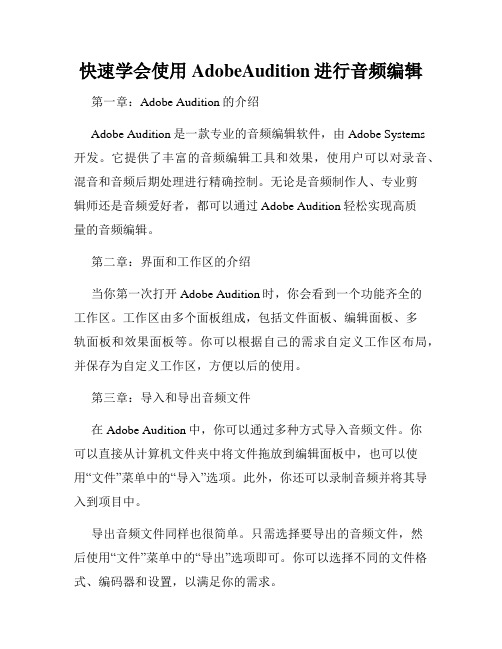
快速学会使用AdobeAudition进行音频编辑第一章:Adobe Audition的介绍Adobe Audition是一款专业的音频编辑软件,由Adobe Systems开发。
它提供了丰富的音频编辑工具和效果,使用户可以对录音、混音和音频后期处理进行精确控制。
无论是音频制作人、专业剪辑师还是音频爱好者,都可以通过Adobe Audition轻松实现高质量的音频编辑。
第二章:界面和工作区的介绍当你第一次打开Adobe Audition时,你会看到一个功能齐全的工作区。
工作区由多个面板组成,包括文件面板、编辑面板、多轨面板和效果面板等。
你可以根据自己的需求自定义工作区布局,并保存为自定义工作区,方便以后的使用。
第三章:导入和导出音频文件在Adobe Audition中,你可以通过多种方式导入音频文件。
你可以直接从计算机文件夹中将文件拖放到编辑面板中,也可以使用“文件”菜单中的“导入”选项。
此外,你还可以录制音频并将其导入到项目中。
导出音频文件同样也很简单。
只需选择要导出的音频文件,然后使用“文件”菜单中的“导出”选项即可。
你可以选择不同的文件格式、编码器和设置,以满足你的需求。
第四章:音频编辑基础操作在Adobe Audition中,你可以使用多种工具对音频进行编辑,如选择工具、剪辑工具、移动工具和画笔工具等。
选择工具可以帮助你选择想要编辑的音频区域,剪辑工具可以剪切、复制和粘贴音频片段,移动工具可以移动和调整音频轨道,而画笔工具可以用于绘制音频波形。
此外,你还可以使用撤销和重做功能来撤销或重复你的操作。
通过掌握这些基础操作,你可以轻松进行音频编辑。
第五章:音频效果的应用Adobe Audition提供了丰富的音频效果,如均衡器、压缩器、混响器、音效和时长处理等。
这些效果可以帮助你改善音频的质量,添加音效,改变音频的音调和速度等。
你可以通过拖放效果到音频轨道上来应用效果。
每个效果都有自己的参数,你可以根据需要进行调整。
adobe audition用法

adobe audition用法Adobe Audition是一款强大的数字音频编辑软件,广泛应用于音乐制作、后期处理、视频剪辑等领域。
本文将详细介绍Adobe Audition的使用方法,帮助读者更好地掌握这款软件。
一、启动与界面介绍1. 启动:打开Adobe Audition软件,即可开始使用。
2. 界面介绍:Adobe Audition界面主要由标题栏、菜单栏、工具栏、音频编辑区、浮动面板等组成。
二、文件操作1. 新建文件:点击菜单栏“文件”->“新建”->“音频文件”,即可创建新的音频文件。
2. 打开文件:点击菜单栏“文件”->“打开”->选择需要编辑的音频文件,即可打开。
3. 保存文件:保存音频文件有多种格式可选,如WAV、MP3等。
三、音频编辑1. 剪辑:使用工具栏中的剪辑工具可以对音频进行裁剪、分割等操作。
2. 混音:可以使用混音器对多个音频进行混合,实现多种音乐元素的叠加。
3. 音效:使用效果器插件可以为音频添加各种音效,如回声、淡入淡出等。
四、操作界面1. 波形显示窗:显示音频文件中的波形,便于观察音频内容。
2. 频谱显示窗:显示音频文件的频谱信息,便于分析音频质量。
3. 工具栏:包含多种音频编辑工具,如裁剪、静音、速度/时间伸缩等。
4. 浮动面板:包含多种功能面板,如效果器插件面板、混响面板等,可方便地进行各种操作。
五、基本编辑1. 拼接音频:可以使用“连接”和“断开”功能将两个音频片段拼接在一起。
2. 复制/粘贴:可以使用快捷键Ctrl+C复制,Ctrl+V粘贴来实现多个音频片段的快速操作。
3. 音量调整:可以使用增益功能来调整音频的音量大小。
六、高级编辑1. 自动化:使用自动化功能可以在音频文件中添加标记点,以方便后期编辑和检索。
2. 消噪:可以使用降噪功能去除音频文件中的噪音,提高音频质量。
3. 消除回声:使用回声去除功能可以消除音频文件中的回声。
adobe audition的介绍
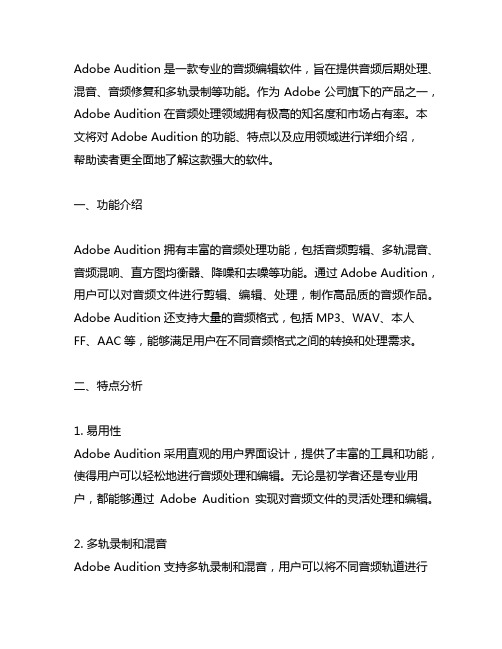
Adobe Audition是一款专业的音频编辑软件,旨在提供音频后期处理、混音、音频修复和多轨录制等功能。
作为Adobe公司旗下的产品之一,Adobe Audition在音频处理领域拥有极高的知名度和市场占有率。
本文将对Adobe Audition的功能、特点以及应用领域进行详细介绍,帮助读者更全面地了解这款强大的软件。
一、功能介绍Adobe Audition拥有丰富的音频处理功能,包括音频剪辑、多轨混音、音频混响、直方图均衡器、降噪和去噪等功能。
通过Adobe Audition,用户可以对音频文件进行剪辑、编辑、处理,制作高品质的音频作品。
Adobe Audition还支持大量的音频格式,包括MP3、WAV、本人FF、AAC等,能够满足用户在不同音频格式之间的转换和处理需求。
二、特点分析1. 易用性Adobe Audition采用直观的用户界面设计,提供了丰富的工具和功能,使得用户可以轻松地进行音频处理和编辑。
无论是初学者还是专业用户,都能够通过Adobe Audition实现对音频文件的灵活处理和编辑。
2. 多轨录制和混音Adobe Audition支持多轨录制和混音,用户可以将不同音频轨道进行混合,实现更高质量的音频效果。
软件还支持录制和编辑多轨音频,满足复杂音频作品的制作需求。
3. 音频修复Adobe Audition拥有强大的音频修复功能,能够帮助用户去除音频文件中的杂音、爆音和残余噪音,提升音频的清晰度和质量。
通过其丰富的音频修复工具,用户可以轻松修复老旧音频录音或质量较差的音频文件。
4. 自动化处理Adobe Audition提供了丰富的自动化处理功能,用户可以通过自动化轨道实现音频效果的动态调整和处理,提升音频作品的表现力和品质。
三、应用领域由于其强大的音频处理功能和丰富的特点,Adobe Audition被广泛应用于音频制作、音频后期处理、广播电台、录音棚等领域。
在音频制作领域,用户可以通过Adobe Audition进行音频编辑、混音、音频修复等后期处理,制作高质量的音频作品。
了解电脑中常见的音频编辑软件和效果处理器

了解电脑中常见的音频编辑软件和效果处理器电脑中常见的音频编辑软件和效果处理器随着科技的不断进步和发展,音频编辑已经成为了许多人的日常工作和娱乐活动的一部分。
无论是专业音频工程师,还是普通用户,了解电脑中常见的音频编辑软件和效果处理器,对于获得高质量音频效果以及更好地满足个人需求都是至关重要的。
本文将介绍一些常见的音频编辑软件和效果处理器,帮助读者更好地了解和选择适合自己的软件工具。
一、音频编辑软件1. Adobe AuditionAdobe Audition 是一款专业级音频编辑软件,被广泛应用于音频制作、混音和后期处理。
它提供了丰富的编辑工具,使用户能够对音频进行剪辑、混音、修复和增强等操作。
它还支持多轨录音功能和实时特效处理,能够满足专业工程师的需求。
2. Pro ToolsPro Tools 是业界公认的专业音频编辑软件,被广泛用于音乐制作和后期录音。
它具有强大的多轨录音和编辑功能,可以进行实时混音和音频效果处理。
Pro Tools 还支持与硬件设备的连接,使其成为专业录音棚和音乐制作室的首选软件。
3. CubaseCubase 是一款功能强大的音频编辑软件,适用于音乐制作、混音和后期处理。
它提供了丰富的音频效果和插件,用户可以通过自定义工作流程来实现个性化的音频编辑。
Cubase 还支持 MIDI 编辑和音频合成,使其成为音乐创作和制作的好帮手。
4. Ableton LiveAbleton Live 是一款独特而强大的音频编辑软件,专注于即兴创作和现场演奏。
它具有直观的界面和灵活的工作流程,同时支持音频和MIDI 编辑。
Ableton Live 的独特之处在于其“会话视图”功能,可以实现非线性创作和实时效果处理。
二、效果处理器1. 均衡器(Equalizer)均衡器是一种常见的效果处理器,用于调整音频频谱中不同频率的音量。
它可以增加或降低某一频段的音量,从而调整音频的整体音质和平衡度。
均衡器在音乐制作、后期处理和现场演出中都有广泛的应用。
如何使用AdobeAudition音频编辑软件
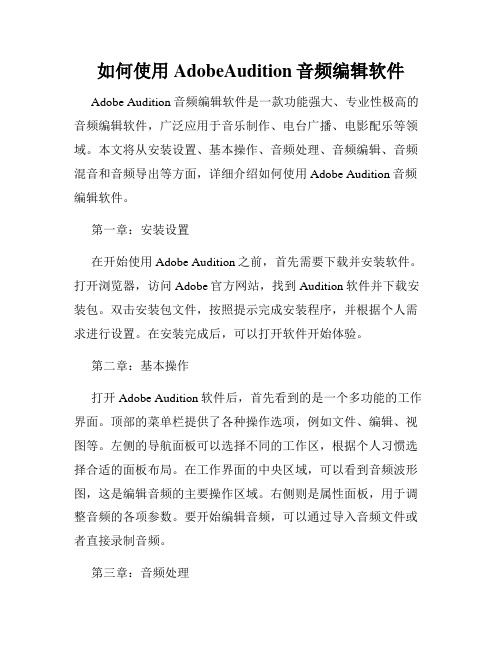
如何使用AdobeAudition音频编辑软件Adobe Audition音频编辑软件是一款功能强大、专业性极高的音频编辑软件,广泛应用于音乐制作、电台广播、电影配乐等领域。
本文将从安装设置、基本操作、音频处理、音频编辑、音频混音和音频导出等方面,详细介绍如何使用Adobe Audition音频编辑软件。
第一章:安装设置在开始使用Adobe Audition之前,首先需要下载并安装软件。
打开浏览器,访问Adobe官方网站,找到Audition软件并下载安装包。
双击安装包文件,按照提示完成安装程序,并根据个人需求进行设置。
在安装完成后,可以打开软件开始体验。
第二章:基本操作打开Adobe Audition软件后,首先看到的是一个多功能的工作界面。
顶部的菜单栏提供了各种操作选项,例如文件、编辑、视图等。
左侧的导航面板可以选择不同的工作区,根据个人习惯选择合适的面板布局。
在工作界面的中央区域,可以看到音频波形图,这是编辑音频的主要操作区域。
右侧则是属性面板,用于调整音频的各项参数。
要开始编辑音频,可以通过导入音频文件或者直接录制音频。
第三章:音频处理Adobe Audition提供了大量的音频处理工具,可以帮助用户改善音频的音质。
首先,可以使用降噪工具来去除背景噪音。
选中需要处理的音频段,点击降噪工具,根据噪音特点和音频特征进行调整,然后点击应用。
接下来,可以利用均衡器来调整音频的频谱平衡。
通过调整不同频段的增益,可以使音频听起来更加平衡自然。
此外,还可以使用混响、压缩器等效果器来增加音频的空间感和音量稳定性。
第四章:音频编辑在Adobe Audition中,可以进行各种音频编辑操作,例如剪切、复制、粘贴、删除等。
要剪切音频,只需选中需要剪切的部分,点击剪切工具,然后将其粘贴到其他位置即可。
复制和粘贴操作类似,只需选中需要复制的部分,点击复制工具,然后在目标位置点击粘贴工具即可。
除了基本的编辑操作,还可以进行更高级的编辑,例如音高和速度的调整、音频合并和拆分等。
学习使用AdobeAudition进行音频编辑和音频效果处理

学习使用AdobeAudition进行音频编辑和音频效果处理Adobe Audition 是一款功能强大的音频编辑和音频效果处理软件,它被广泛应用于音乐制作、广播电台、影视后期制作等多个领域。
本文将详细介绍如何学习使用 Adobe Audition 进行音频编辑和音频效果处理。
第一章:软件介绍Adobe Audition 是由 Adobe 公司开发的一款专业音频编辑软件,它提供了丰富的音频编辑和处理工具,包括剪切、复制、混音、导入和导出等功能。
它支持多种音频格式,如 MP3、WAV、AAC 等,并可以对音频进行多轨编辑和实时播放。
除此之外,Adobe Audition 还具备强大的音频效果处理能力,可以对音频进行降噪、均衡、混响等处理。
第二章:基础操作在开始学习 Adobe Audition 之前,我们需要先了解一些基础操作。
首先,打开软件后,我们可以看到菜单栏、工具栏和编辑窗口。
在编辑窗口中,我们可以导入音频文件,使用黄色挡位线进行剪切和移动,使用蓝色挡位线进行音量调整等。
同时,软件还提供了各种快捷键,可以有效提高编辑效率。
第三章:音频编辑Adobe Audition 提供了多种音频编辑功能,包括剪切、复制、粘贴、删除等。
通过选择音频段落,我们可以使用剪切工具将其剪切下来,然后使用复制和粘贴功能将其插入到其他位置。
同时,软件还支持对音频进行淡入淡出、渐变、倒放等编辑操作,使音频效果更加丰富多样。
第四章:音频效果处理除了基本的音频编辑功能外,Adobe Audition 还提供了多种音频效果处理工具,可以对音频进行降噪、均衡、混响等处理。
其中,降噪效果可以有效去除噪音,使音频更加清晰;均衡效果可以调节音频的频率平衡,使其听起来更加舒适;而混响效果可以为音频增加环境感,使其听起来更加自然。
第五章:多轨编辑Adobe Audition 支持多轨编辑,使得我们可以同时编辑多个音频轨道。
通过选择多个轨道,我们可以将它们进行混音,实现声音的叠加和融合。
audition 新手入门手册
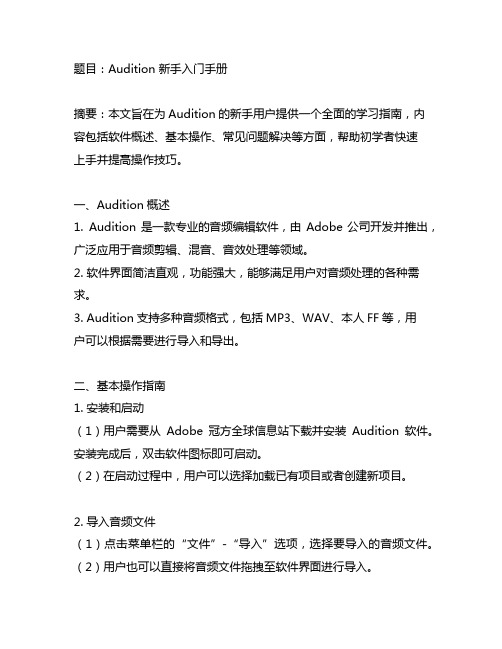
题目:Audition 新手入门手册摘要:本文旨在为Audition的新手用户提供一个全面的学习指南,内容包括软件概述、基本操作、常见问题解决等方面,帮助初学者快速上手并提高操作技巧。
一、Audition概述1. Audition是一款专业的音频编辑软件,由Adobe公司开发并推出,广泛应用于音频剪辑、混音、音效处理等领域。
2. 软件界面简洁直观,功能强大,能够满足用户对音频处理的各种需求。
3. Audition支持多种音频格式,包括MP3、WAV、本人FF等,用户可以根据需要进行导入和导出。
二、基本操作指南1. 安装和启动(1)用户需要从Adobe冠方全球信息站下载并安装Audition软件。
安装完成后,双击软件图标即可启动。
(2)在启动过程中,用户可以选择加载已有项目或者创建新项目。
2. 导入音频文件(1)点击菜单栏的“文件”-“导入”选项,选择要导入的音频文件。
(2)用户也可以直接将音频文件拖拽至软件界面进行导入。
3. 剪辑和编辑(1)选定要编辑的音频轨道,点击“剪切”工具进行裁剪和切割。
(2)利用“淡入淡出”、“静音”等功能可以对音频进行加工处理。
4. 添加音效(1)用户可以在“效果”栏中选择各种音效进行添加和调整。
(2)通过调节音效的参数,可以得到满意的效果。
5. 混音和输出(1)在完成音频处理后,用户可以对各个轨道进行混合和平衡。
(2)选择“文件”-“导出”进行输出,可以选择输出格式和保存位置。
三、常见问题解决1. 软件卡顿(1)可能是由于电脑配置不足导致,用户可以尝试关闭其他程序或者升级硬件。
(2)也有可能是软件本身出现了一些问题,可以尝试重新安装或者更新版本。
2. 打开音频文件失败(1)检查文件格式是否被支持,如果不支持可以尝试转换格式。
(2)也可以尝试打开其他音频文件,判断是软件问题还是文件本身的问题。
3. 音质不好(1)可能是录制时的设置不合理,可以尝试重新录制并调整参数。
(2)也可以尝试添加一些音效进行改善。
使用AdobeAudition进行音频编辑和录制
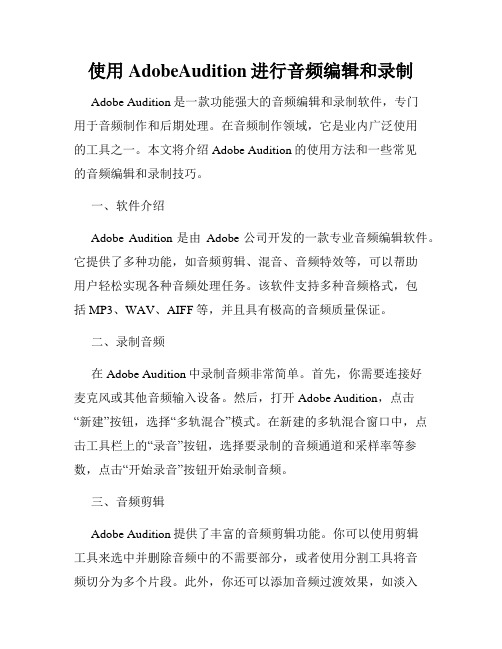
使用AdobeAudition进行音频编辑和录制Adobe Audition是一款功能强大的音频编辑和录制软件,专门用于音频制作和后期处理。
在音频制作领域,它是业内广泛使用的工具之一。
本文将介绍Adobe Audition的使用方法和一些常见的音频编辑和录制技巧。
一、软件介绍Adobe Audition是由Adobe公司开发的一款专业音频编辑软件。
它提供了多种功能,如音频剪辑、混音、音频特效等,可以帮助用户轻松实现各种音频处理任务。
该软件支持多种音频格式,包括MP3、WAV、AIFF等,并且具有极高的音频质量保证。
二、录制音频在Adobe Audition中录制音频非常简单。
首先,你需要连接好麦克风或其他音频输入设备。
然后,打开Adobe Audition,点击“新建”按钮,选择“多轨混合”模式。
在新建的多轨混合窗口中,点击工具栏上的“录音”按钮,选择要录制的音频通道和采样率等参数,点击“开始录音”按钮开始录制音频。
三、音频剪辑Adobe Audition提供了丰富的音频剪辑功能。
你可以使用剪辑工具来选中并删除音频中的不需要部分,或者使用分割工具将音频切分为多个片段。
此外,你还可以添加音频过渡效果,如淡入淡出,来使音频过渡更加平滑。
在进行音频剪辑时,可以通过放大缩小功能来精确定位和编辑音频。
四、音频效果通过应用音频特效,可以改变音频的音调、音量等特性,使音频具有更丰富的表现力。
Adobe Audition提供了大量的音频特效和滤镜,如均衡器、压缩器、混响等。
你可以根据需要选择适合的音频特效,并对其参数进行调节。
此外,该软件还支持VST插件,可以进一步扩展其音频特效库。
五、音频混音音频混音是将多个音频轨道合并成一个轨道的过程。
Adobe Audition提供了强大的混音功能,可以帮助用户轻松实现各种混音效果。
你可以通过拖动音频轨道来调整音频的相对位置和音量,还可以通过添加混响、回声等效果来改变音频的空间感。
adobe audition使用手册
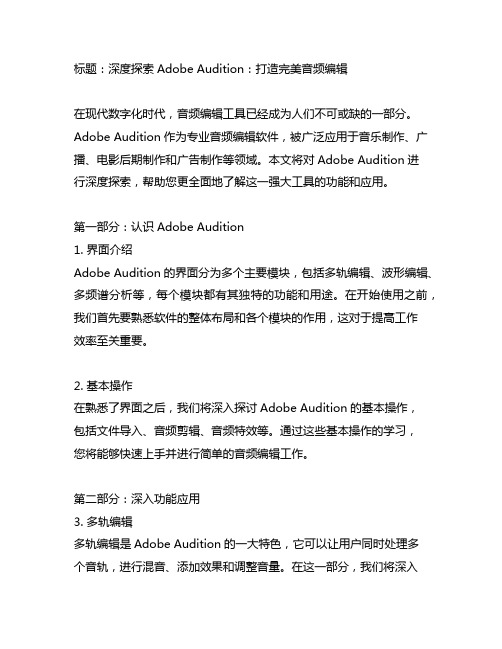
标题:深度探索Adobe Audition:打造完美音频编辑在现代数字化时代,音频编辑工具已经成为人们不可或缺的一部分。
Adobe Audition作为专业音频编辑软件,被广泛应用于音乐制作、广播、电影后期制作和广告制作等领域。
本文将对Adobe Audition进行深度探索,帮助您更全面地了解这一强大工具的功能和应用。
第一部分:认识Adobe Audition1. 界面介绍Adobe Audition的界面分为多个主要模块,包括多轨编辑、波形编辑、多频谱分析等,每个模块都有其独特的功能和用途。
在开始使用之前,我们首先要熟悉软件的整体布局和各个模块的作用,这对于提高工作效率至关重要。
2. 基本操作在熟悉了界面之后,我们将深入探讨Adobe Audition的基本操作,包括文件导入、音频剪辑、音频特效等。
通过这些基本操作的学习,您将能够快速上手并进行简单的音频编辑工作。
第二部分:深入功能应用3. 多轨编辑多轨编辑是Adobe Audition的一大特色,它可以让用户同时处理多个音轨,进行混音、添加效果和调整音量。
在这一部分,我们将深入探讨多轨编辑的各项功能,包括剪裁、淡入淡出、音量调整等。
4. 音频效果音频效果是音频编辑过程中至关重要的一环,Adobe Audition提供了丰富的音频效果工具,如均衡器、混响、压缩等。
我们将逐一介绍这些效果的使用方法,并结合实际案例进行演示,帮助您更好地掌握各种效果的应用。
第三部分:高级技巧与应用5. 频谱编辑频谱编辑是Adobe Audition的一项高级功能,可以让用户直观地看到音频频谱,并进行精细的编辑和修复。
我们将详细介绍频谱编辑的原理和操作技巧,并共享一些案例,帮助您更深入地理解这一强大功能。
6. 外部插件与扩展除了自带的功能外,Adobe Audition还支持第三方插件和扩展,这为用户提供了更多的音频编辑工具和效果。
在这一部分,我们将推荐一些常用的外部插件,并介绍它们的安装和应用方法。
adobe audition教程
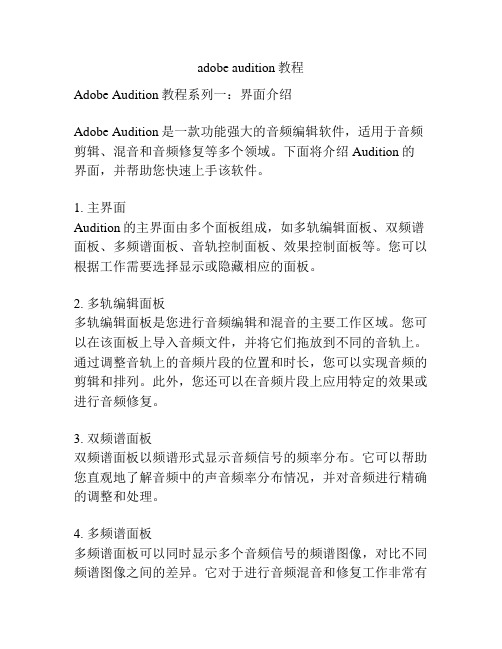
adobe audition教程Adobe Audition教程系列一:界面介绍Adobe Audition是一款功能强大的音频编辑软件,适用于音频剪辑、混音和音频修复等多个领域。
下面将介绍Audition的界面,并帮助您快速上手该软件。
1. 主界面Audition的主界面由多个面板组成,如多轨编辑面板、双频谱面板、多频谱面板、音轨控制面板、效果控制面板等。
您可以根据工作需要选择显示或隐藏相应的面板。
2. 多轨编辑面板多轨编辑面板是您进行音频编辑和混音的主要工作区域。
您可以在该面板上导入音频文件,并将它们拖放到不同的音轨上。
通过调整音轨上的音频片段的位置和时长,您可以实现音频的剪辑和排列。
此外,您还可以在音频片段上应用特定的效果或进行音频修复。
3. 双频谱面板双频谱面板以频谱形式显示音频信号的频率分布。
它可以帮助您直观地了解音频中的声音频率分布情况,并对音频进行精确的调整和处理。
4. 多频谱面板多频谱面板可以同时显示多个音频信号的频谱图像,对比不同频谱图像之间的差异。
它对于进行音频混音和修复工作非常有帮助。
5. 音轨控制面板音轨控制面板用于对音轨进行详细的调整和控制。
您可以在该面板上设置音轨的音量、平衡、淡入淡出等参数,并且可以进行音频效果的添加和调整。
6. 效果控制面板效果控制面板提供了各种音频效果和音频修复工具,帮助您对音频进行创意处理和修复工作。
您可以在该面板上选择并添加不同的效果,然后进行进一步的参数设置。
以上是Adobe Audition的主要界面介绍。
希望能帮助您快速上手该软件,进而进行音频编辑和音频修复工作。
如何使用AdobeAudition进行音频编辑和音乐制作
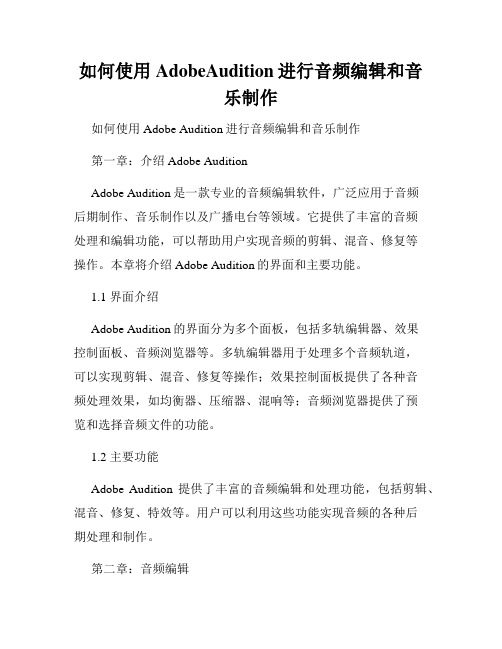
如何使用AdobeAudition进行音频编辑和音乐制作如何使用Adobe Audition进行音频编辑和音乐制作第一章:介绍Adobe AuditionAdobe Audition是一款专业的音频编辑软件,广泛应用于音频后期制作、音乐制作以及广播电台等领域。
它提供了丰富的音频处理和编辑功能,可以帮助用户实现音频的剪辑、混音、修复等操作。
本章将介绍Adobe Audition的界面和主要功能。
1.1 界面介绍Adobe Audition的界面分为多个面板,包括多轨编辑器、效果控制面板、音频浏览器等。
多轨编辑器用于处理多个音频轨道,可以实现剪辑、混音、修复等操作;效果控制面板提供了各种音频处理效果,如均衡器、压缩器、混响等;音频浏览器提供了预览和选择音频文件的功能。
1.2 主要功能Adobe Audition提供了丰富的音频编辑和处理功能,包括剪辑、混音、修复、特效等。
用户可以利用这些功能实现音频的各种后期处理和制作。
第二章:音频编辑音频编辑是Adobe Audition的核心功能之一,下面将介绍几种常用的音频编辑操作。
2.1 剪辑音频在多轨编辑器中,可以将音频文件拖拽到不同的轨道上,然后使用剪刀工具和选择工具进行音频的剪辑操作。
用户可以选择要剪辑的区域,然后使用剪刀工具将其分割为多个片段,或者使用选择工具直接删除不需要的部分。
2.2 混音音频Adobe Audition提供了强大的混音功能,可以将多个音频轨道混合为一个输出轨道。
用户可以调整每个轨道的音量、平衡和效果等参数,实现音频的平衡和融合。
2.3 添加效果Adobe Audition提供了多种音频效果,用户可以将它们应用到音频文件上,如均衡器、压缩器、混响等。
用户可以根据需要选择不同的效果,并调整其参数以达到理想的音频效果。
第三章:音频修复音频修复是Adobe Audition的又一大亮点,下面将介绍几种常用的音频修复操作。
3.1 降噪在录制音频时,常常会受到环境噪音的干扰,降噪可以有效减少背景噪音。
教你如何使用AdobeAudition进行音频编辑
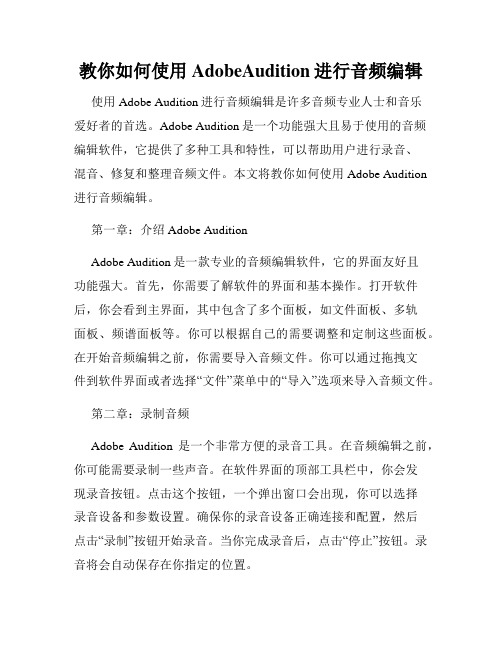
教你如何使用AdobeAudition进行音频编辑使用Adobe Audition进行音频编辑是许多音频专业人士和音乐爱好者的首选。
Adobe Audition是一个功能强大且易于使用的音频编辑软件,它提供了多种工具和特性,可以帮助用户进行录音、混音、修复和整理音频文件。
本文将教你如何使用Adobe Audition 进行音频编辑。
第一章:介绍Adobe AuditionAdobe Audition是一款专业的音频编辑软件,它的界面友好且功能强大。
首先,你需要了解软件的界面和基本操作。
打开软件后,你会看到主界面,其中包含了多个面板,如文件面板、多轨面板、频谱面板等。
你可以根据自己的需要调整和定制这些面板。
在开始音频编辑之前,你需要导入音频文件。
你可以通过拖拽文件到软件界面或者选择“文件”菜单中的“导入”选项来导入音频文件。
第二章:录制音频Adobe Audition是一个非常方便的录音工具。
在音频编辑之前,你可能需要录制一些声音。
在软件界面的顶部工具栏中,你会发现录音按钮。
点击这个按钮,一个弹出窗口会出现,你可以选择录音设备和参数设置。
确保你的录音设备正确连接和配置,然后点击“录制”按钮开始录音。
当你完成录音后,点击“停止”按钮。
录音将会自动保存在你指定的位置。
第三章:剪切和修剪音频剪切和修剪音频是音频编辑的基本技能。
在Adobe Audition中,你可以使用剪切工具和修剪工具来完成这些任务。
选择一个音频轨道,然后使用剪切工具选择你想要剪切的部分。
按下“删除”键,剪切部分将会被删除。
修剪工具可以用来移除音频的头部和尾部静音部分。
选择修剪工具,然后拖动音频波形的左侧或右侧边界来剪掉多余部分。
第四章:应用效果和滤镜Adobe Audition提供了丰富的内置效果和滤镜,可以让你改变和优化音频的声音。
你可以通过选择一个音频轨道,并点击“效果”菜单中的“添加/移除效果”选项来打开效果面板。
在效果面板中,你可以找到各种各样的效果和滤镜选项,如均衡器、降噪、延迟等。
如何学习使用AdobeAudition进行音频编辑和制作
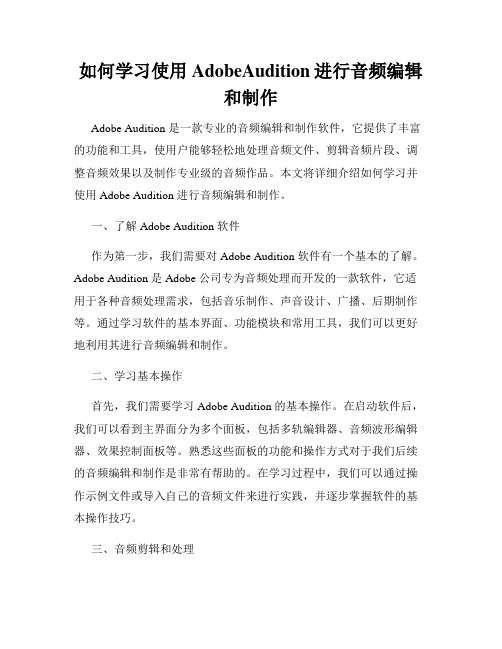
如何学习使用AdobeAudition进行音频编辑和制作Adobe Audition 是一款专业的音频编辑和制作软件,它提供了丰富的功能和工具,使用户能够轻松地处理音频文件、剪辑音频片段、调整音频效果以及制作专业级的音频作品。
本文将详细介绍如何学习并使用 Adobe Audition 进行音频编辑和制作。
一、了解 Adobe Audition 软件作为第一步,我们需要对 Adobe Audition 软件有一个基本的了解。
Adobe Audition 是 Adobe 公司专为音频处理而开发的一款软件,它适用于各种音频处理需求,包括音乐制作、声音设计、广播、后期制作等。
通过学习软件的基本界面、功能模块和常用工具,我们可以更好地利用其进行音频编辑和制作。
二、学习基本操作首先,我们需要学习 Adobe Audition 的基本操作。
在启动软件后,我们可以看到主界面分为多个面板,包括多轨编辑器、音频波形编辑器、效果控制面板等。
熟悉这些面板的功能和操作方式对于我们后续的音频编辑和制作是非常有帮助的。
在学习过程中,我们可以通过操作示例文件或导入自己的音频文件来进行实践,并逐步掌握软件的基本操作技巧。
三、音频剪辑和处理学会基本操作后,我们可以开始学习如何进行音频剪辑和处理。
Adobe Audition 提供了丰富的剪辑工具,比如选择工具、剪切工具、重组工具等,使得我们可以轻松地对音频进行剪辑和调整。
此外,软件还内置了多种效果和音频处理工具,比如均衡器、压缩器、混响器等,可以帮助我们改善音频质量、增强音效效果。
通过学习这些工具的使用方法,我们可以对音频进行精确的剪辑和处理,实现所需的效果。
四、学习音频特效的运用除了基本的剪辑和处理外,Adobe Audition 还提供了丰富的音频特效,用于增强音频的创意和独特性。
比如,我们可以利用音频特效工具创建各种音频效果,如回声、混响、失真等,以达到音频编辑和制作的创意需求。
Audition音频编辑软件教程
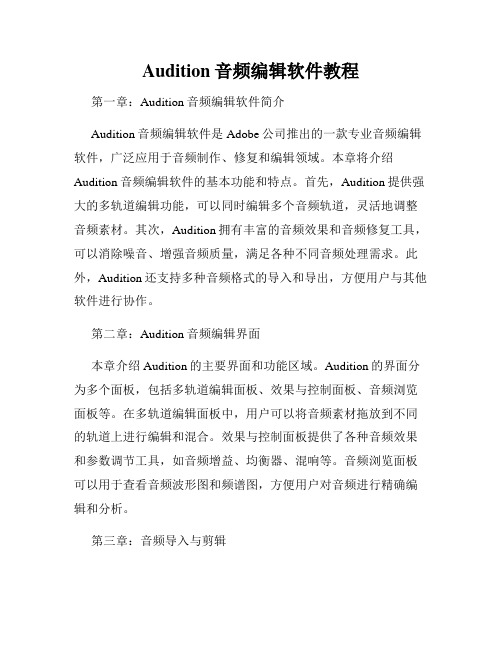
Audition音频编辑软件教程第一章:Audition音频编辑软件简介Audition音频编辑软件是Adobe公司推出的一款专业音频编辑软件,广泛应用于音频制作、修复和编辑领域。
本章将介绍Audition音频编辑软件的基本功能和特点。
首先,Audition提供强大的多轨道编辑功能,可以同时编辑多个音频轨道,灵活地调整音频素材。
其次,Audition拥有丰富的音频效果和音频修复工具,可以消除噪音、增强音频质量,满足各种不同音频处理需求。
此外,Audition还支持多种音频格式的导入和导出,方便用户与其他软件进行协作。
第二章:Audition音频编辑界面本章介绍Audition的主要界面和功能区域。
Audition的界面分为多个面板,包括多轨道编辑面板、效果与控制面板、音频浏览面板等。
在多轨道编辑面板中,用户可以将音频素材拖放到不同的轨道上进行编辑和混合。
效果与控制面板提供了各种音频效果和参数调节工具,如音频增益、均衡器、混响等。
音频浏览面板可以用于查看音频波形图和频谱图,方便用户对音频进行精确编辑和分析。
第三章:音频导入与剪辑本章介绍如何将音频素材导入到Audition中进行剪辑。
首先,用户可以将本地存储的音频文件直接拖放到Audition工程中。
其次,用户还可以通过录音功能录制新的音频素材。
在导入音频后,用户可以使用剪切、复制、粘贴等操作对音频进行剪辑和处理。
同时,Audition还支持非破坏性编辑,可以随时撤销和恢复编辑操作。
第四章:音频效果与音频修复本章将介绍Audition提供的丰富音频效果和音频修复工具。
Audition内置了大量的音频效果,如均衡器、失真效果、时长调节等,可以让用户轻松实现各种音频处理效果。
此外,Audition还提供了一系列音频修复工具,如噪音消除、声音增强、失真修复等,可以帮助用户改善音频质量、修复损坏的音频素材。
第五章:音频混音与后期制作本章将介绍Audition的音频混音和后期制作功能。
adobe audition基本操作
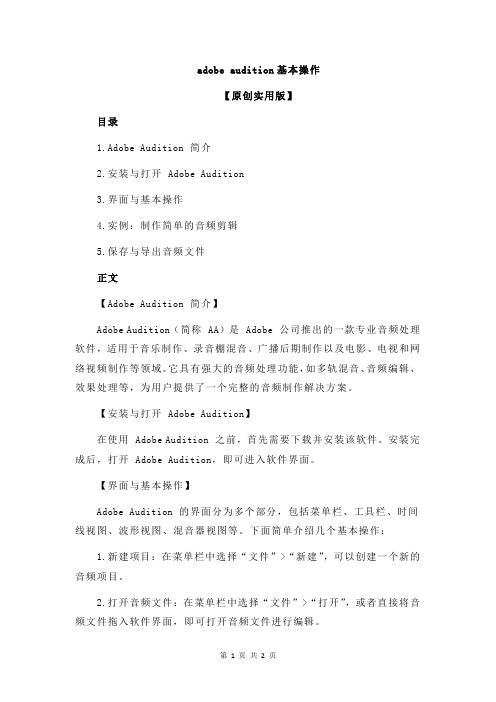
adobe audition基本操作【原创实用版】目录1.Adobe Audition 简介2.安装与打开 Adobe Audition3.界面与基本操作4.实例:制作简单的音频剪辑5.保存与导出音频文件正文【Adobe Audition 简介】Adobe Audition(简称 AA)是 Adobe 公司推出的一款专业音频处理软件,适用于音乐制作、录音棚混音、广播后期制作以及电影、电视和网络视频制作等领域。
它具有强大的音频处理功能,如多轨混音、音频编辑、效果处理等,为用户提供了一个完整的音频制作解决方案。
【安装与打开 Adobe Audition】在使用 Adobe Audition 之前,首先需要下载并安装该软件。
安装完成后,打开 Adobe Audition,即可进入软件界面。
【界面与基本操作】Adobe Audition 的界面分为多个部分,包括菜单栏、工具栏、时间线视图、波形视图、混音器视图等。
下面简单介绍几个基本操作:1.新建项目:在菜单栏中选择“文件”>“新建”,可以创建一个新的音频项目。
2.打开音频文件:在菜单栏中选择“文件”>“打开”,或者直接将音频文件拖入软件界面,即可打开音频文件进行编辑。
3.选择与移动音频:在时间线视图中,单击并拖动鼠标可以选择音频片段。
按住 Shift 键并拖动鼠标,可以移动音频片段。
4.删除音频:在时间线视图中,选中要删除的音频片段,然后按Delete 键进行删除。
5.复制与粘贴音频:选中音频片段,按 Ctrl+C 进行复制,再按Ctrl+V 进行粘贴。
6.调整音频长度:在时间线视图中,选中音频片段,单击右侧的伸缩按钮,可以调整音频的长度。
7.效果处理:在菜单栏中选择“效果”,可以应用各种音频效果,如均衡器、混响、降噪等。
【实例:制作简单的音频剪辑】假设我们有一个音频文件,需要将 0:00 至 0:10 的部分静音。
操作步骤如下:1.在时间线视图中,选中 0:00 至 0:10 的音频片段。
音乐编辑软件推荐
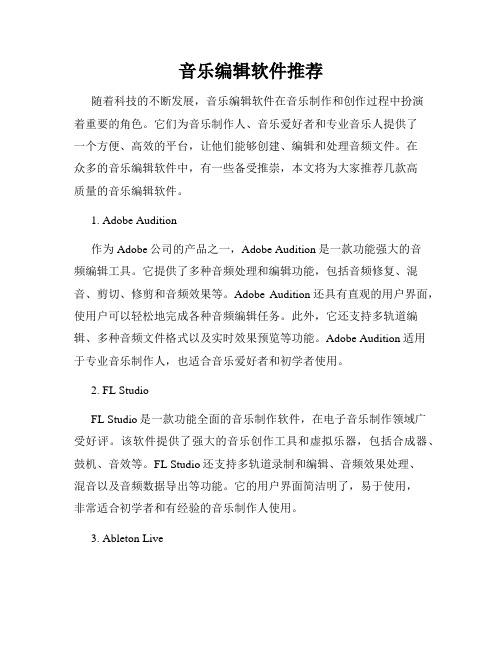
音乐编辑软件推荐随着科技的不断发展,音乐编辑软件在音乐制作和创作过程中扮演着重要的角色。
它们为音乐制作人、音乐爱好者和专业音乐人提供了一个方便、高效的平台,让他们能够创建、编辑和处理音频文件。
在众多的音乐编辑软件中,有一些备受推崇,本文将为大家推荐几款高质量的音乐编辑软件。
1. Adobe Audition作为Adobe公司的产品之一,Adobe Audition是一款功能强大的音频编辑工具。
它提供了多种音频处理和编辑功能,包括音频修复、混音、剪切、修剪和音频效果等。
Adobe Audition还具有直观的用户界面,使用户可以轻松地完成各种音频编辑任务。
此外,它还支持多轨道编辑、多种音频文件格式以及实时效果预览等功能。
Adobe Audition适用于专业音乐制作人,也适合音乐爱好者和初学者使用。
2. FL StudioFL Studio是一款功能全面的音乐制作软件,在电子音乐制作领域广受好评。
该软件提供了强大的音乐创作工具和虚拟乐器,包括合成器、鼓机、音效等。
FL Studio还支持多轨道录制和编辑、音频效果处理、混音以及音频数据导出等功能。
它的用户界面简洁明了,易于使用,非常适合初学者和有经验的音乐制作人使用。
3. Ableton LiveAbleton Live是一款专为现场演奏和实时音频处理而设计的音乐制作软件。
它提供了强大的即时录制和实时效果处理功能,适用于舞台表演和电子音乐制作。
Ableton Live的特点是强调实时性和即兴性,它允许用户通过即时即兴的方式创建和编辑音乐。
此外,Ableton Live还具有出色的音频处理功能,包括混响、压缩、调音和采样等功能。
对于专业音乐人和创作者来说,Ableton Live是一个非常有用的工具。
4. GarageBandGarageBand是一款面向Mac用户的音乐创作软件,该软件简单易用,适合初学者和爱好者使用。
GarageBand提供了多种乐器、音效和循环素材,用户可以通过这些工具来创作和编辑音乐。
adobe audition基本操作
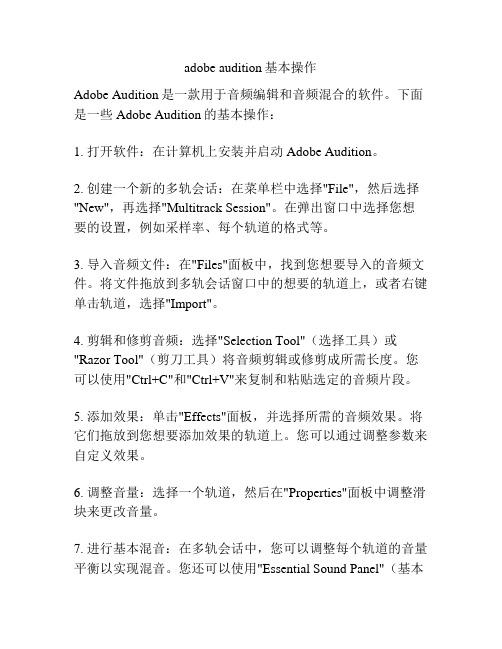
adobe audition基本操作Adobe Audition是一款用于音频编辑和音频混合的软件。
下面是一些Adobe Audition的基本操作:1. 打开软件:在计算机上安装并启动Adobe Audition。
2. 创建一个新的多轨会话:在菜单栏中选择"File",然后选择"New",再选择"Multitrack Session"。
在弹出窗口中选择您想要的设置,例如采样率、每个轨道的格式等。
3. 导入音频文件:在"Files"面板中,找到您想要导入的音频文件。
将文件拖放到多轨会话窗口中的想要的轨道上,或者右键单击轨道,选择"Import"。
4. 剪辑和修剪音频:选择"Selection Tool"(选择工具)或"Razor Tool"(剪刀工具)将音频剪辑或修剪成所需长度。
您可以使用"Ctrl+C"和"Ctrl+V"来复制和粘贴选定的音频片段。
5. 添加效果:单击"Effects"面板,并选择所需的音频效果。
将它们拖放到您想要添加效果的轨道上。
您可以通过调整参数来自定义效果。
6. 调整音量:选择一个轨道,然后在"Properties"面板中调整滑块来更改音量。
7. 进行基本混音:在多轨会话中,您可以调整每个轨道的音量平衡以实现混音。
您还可以使用"Essential Sound Panel"(基本音效面板)来改进音频质量。
8. 输出混音:选择"File"->"Export"->"Mixdown to File"(混音到文件)来将混音结果保存为音频文件。
选择所需的设置,然后点击"Export"(导出)。
音频编辑软件Adobe Audition CS6安装方法
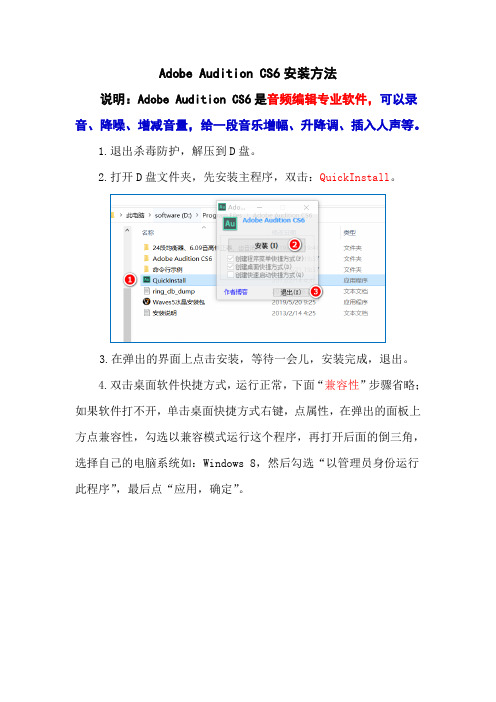
Adobe Audition CS6安装方法说明:Adobe Audition CS6是音频编辑专业软件,可以录音、降噪、增减音量,给一段音乐增幅、升降调、插入人声等。
1.退出杀毒防护,解压到D盘。
2.打开D盘文件夹,先安装主程序,双击:QuickInstall。
3.在弹出的界面上点击安装,等待一会儿,安装完成,退出。
4.双击桌面软件快捷方式,运行正常,下面“兼容性”步骤省略;如果软件打不开,单击桌面快捷方式右键,点属性,在弹出的面板上方点兼容性,勾选以兼容模式运行这个程序,再打开后面的倒三角,选择自己的电脑系统如:Windows 8,然后勾选“以管理员身份运行此程序”,最后点“应用,确定”。
5.设置采样率。
打开软件,在软件左上方点:多轨混音,跳出一个小面板,将采样率48000改为44100,点确定。
软件安装设置完成。
下面插件根据个人需要选择安装1.安装(音频插件包),点击安装到D盘Adobe Audition CS6文件夹下。
有的插件解压好了,不必安装,如:24段均衡器、6.09音高修正器、齿音消除效果器。
2.打开软件左上方菜单栏点:效果-音频插件管理器,打开音频插件管理器面板,选中里面默认的那一项,移除,再点下(插件扫描)。
接下来:添加3个插件,点左上方的(添加),打开计算机-D/Program Files/Adobe Audition CS6/24段均衡器、6.09音…,选中点确定。
插件2:VST音频插件3:Waves插件同样添加。
3.插件全部添加进来后,逐一选中三个插件,点击下方的插件扫描,全部扫描完之后,点击右下方确定。
打开软件菜单栏,看看效果插件。
全部安装完成!。
- 1、下载文档前请自行甄别文档内容的完整性,平台不提供额外的编辑、内容补充、找答案等附加服务。
- 2、"仅部分预览"的文档,不可在线预览部分如存在完整性等问题,可反馈申请退款(可完整预览的文档不适用该条件!)。
- 3、如文档侵犯您的权益,请联系客服反馈,我们会尽快为您处理(人工客服工作时间:9:00-18:30)。
音乐编辑软件—Adobe AditionAdobe Adition是一款专业的数字音乐编辑软件。
它具备专业音频工作站的特点,包括集成的多音轨、编辑视图、实时特效、环绕支持、分析工具、恢复特性和视频支持等功能。
(1)软件的作用:●可以创建音乐,录制和混合项目●制作广播,整理电影、电视的音频,为游戏设计声音●可以灵活地处理样本文件,进行无损编辑●能够与数字视频、MIDI制作建立联系(2)软件的安装由于Adobe Audition 软件的版本在不断更新,这里安装的版本是Audition 3.0版本:●鼠标双击打开‘我的电脑’下D盘‘软件’文件夹,双击‘Adobe Audition 3.0’软件图标;●弹出安装向导对话框,鼠标左键点选‘标准安装’,即程序文件将会安装到系统默认路径下,单击‘安装’按钮;●弹出安装进度条,达到百分之百时,弹出完成安装对话框,鼠标去掉‘运行Adobe Audition3.0’和‘设置114啦网址导航为IE首页’勾选,单击‘完成’按钮,完成安装。
(3)BBE激励器效果插件安装软件安装完毕后,鼠标双击桌面Adobe Audition 3.0快捷图标,启动程序。
弹出软件主界面,单击菜单栏中的‘效果’选项,弹出下拉菜单,有许多功能选项设置。
但是这些效果设置还远远满足不了日常编辑的需要,还要添加一些额外的特效插件,其中最有名的是BBE激励器插件:(提前在D盘新建一个‘Adobe Audition 3.0插件’文件夹,将BBE激励器插件放进去)●双击打开D盘‘软件’文件夹,双击打开‘Adobe Audition 3.0插件’文件夹;●双击打开里面BBE文件夹,双击setup图标;●弹出准备安装进度条,达到百分之百时,单击‘next’;●弹出用户许可协议对话框,单击‘Y es’按钮;●弹出用户注册对话框,单击公司或单位名称文本框,输入机构名称01;●左手按住键盘Windows按键,显示任务栏,单击‘桌面’按钮,双击打开文件夹内名为‘serial’文本文件,左键拖动选择序列号,按住键盘CTRIL+C‘复制’,单击序列号文本框,按住键盘上的‘Ctril+V’粘贴,单击‘next’下一步按钮;●弹出安装路径对话框,默认安装在C盘目录下,单击‘next’;●弹出安装进度条,单击‘finish’完成按钮完成安装。
●鼠标关闭所有文件夹窗口,退回到桌面。
鼠标双击‘Adobe Audition 3.0’图标,弹出软件主面板,单击顶部菜单栏中的‘效果’选项;●弹出下拉菜单,鼠标左键单击‘启用DirectX效果’选项,启用插件。
单击‘刷新效果列表’,弹出刷新进度条,达到百分之百时,再次单击‘效果’选项,显示DirectX选项,单击它,弹出下级菜单,即可看到BBE激励器选项。
除此插件以外,在‘Adobe Audition 3.0插件’文件夹内还有许多其它的效果插件,根据后面使用时的需要,选择安装它们。
(关闭软件)(4)软件界面介绍软件和使用时所需要的插件安装完毕后,我们再来看看Adobe Audition 3.0主面板,鼠标双击桌面软件图标,弹出软件主面板。
Audition 3.0中有三种视图界面,即编辑视图界面、多轨视图界面和CD视图界面。
每种视图界面对应的主菜单及选项都不一样,可以使软件的界面更加简洁、便于操作,同时突出各种界面的特点,清楚地区分其功能。
4.1 编辑视图界面对于一般音频文件的编辑处理,可以选择编辑视图界面。
鼠标单击面板上方菜单栏中‘视图’选项卡,弹出下拉菜单,单击选择‘编辑视图’选项,界面即由默认的多轨视图界面切换至编辑视图界面。
此界面分为九大区域,从左往右,从上至下依次是:●文件面板:负责载入和保存音频文件●效果面板:主要储存收藏一些常用的音频效果选项●视图模式按钮:管理各种视图模式界面的切换,例如切换至多轨视图界面●音频显示方式按钮框:控制音频波普在轨道上显示的形式,依次单击它们可以方便我们对音频的查看编辑●工具栏:上面载有常用的操作快捷选项按钮,例如‘回撤操作’●编辑模式主菜单栏:面板顶部的功能菜单栏,通过它来快速设置软件●声音波形显示窗口:显示音频文件的波形,即音频文件编辑主区域●工作区域选择:选择音频编辑文件工作模式●状态栏:下方的最后一块区域是显示当前音频文件的所有参数,例如:时长、开始结束时刻等,在音频文件播放时,这些数据都会在下方显示出来。
4.2 多轨视图界面对于两条或以上的音频文件进行编辑时,选择多轨视图界面。
鼠标单击面板上方菜单栏中‘视图’选项卡,弹出下拉菜单,单击选择‘多轨视图’选项,界面即由编辑视图界面切换至多轨视图界面。
除了文件、效果面板相同外,其它区域均不同,例如:●多音轨纵向排列面板:负责控制不同轨道上的音频文件●混音器面板:负责控制各条音轨上的音量等参数设置●多轨视图模式主菜单:管理控制多轨视图界面下的音频文件编辑操作●时间轴:显示当前各音频文件播放时间轴●会话属性面板:控制当前音频文件播放速度和节拍等高级参数设置4.3 CD视图界面CD视图界面提供的功能很简单,主要为刻录CD服务的。
鼠标单击面板上方菜单栏中‘视图’选项卡,弹出下拉菜单,单击选择‘CD视图’选项,界面即由多轨视图界面切换至CD 视图界面。
此界面下,除了拥有文件面板区域相同外,只新增了三个区域:●待刻录音轨道:显示待刻音频文件轨道●CD信息:显示当前刻录光盘的空间大小,时长等详细参数●轨道列表调整:控制列表中的轨道排列顺序,可以手动控制,例如上下移动、移除等操作。
(5)载入音频文件软件面板介绍完毕后我们可以通过Adobe Audition 3.0软件来载入待编辑音频文件:●鼠标单击面板上方菜单栏中的‘视图’选项卡,弹出下拉菜单,单击选择‘编辑视图’选项,将界面从CD视图模式转换到编辑视图模式;●鼠标单击面板上方菜单栏中的‘文件’选项卡,弹出下拉菜单,单击选择‘新建’选项;●弹出新建波形对话框,软件默认选择的‘采样率为44100,立体声通道,分辨率16位’,这些不需要改动,单击‘确定’按钮;●鼠标单击文件面板上的‘文件夹’按钮,弹出音频文件导入对话框,鼠标双击‘我的电脑’图标;●弹出电脑资源管理对话框,鼠标双击打开本地磁盘D内的‘音乐’文件夹(提前建这个文件夹,并放入一首歌曲文件),双击里面待编辑音频文件,例如这里选择的‘轻音乐-晨歌.mp3’文件;●在文件面板下方即可出现该份音频文件名,鼠标左键单击它,拖动至右侧的音频编辑轨道上,这样即可完成加载音频文件。
(6)音频编辑小工具(还是处于编辑视图界面)音频文件载入Adobe Audition 3.0编辑轨道上后,可以通过传送器和缩放面板下方的一些小按钮来辅助我们编辑它。
6.1 传送器面板下方的按钮(从左往右):●‘停止’按钮:停止播放当前音频轨道上的文件;●‘播放’按钮:播放当前音频文件;●‘暂停’按钮:暂停播放当前音频文件;●‘从指针处播放至查看结尾’按钮:单击它,即可从当前音频轨道处,播放至结束;●‘循环播放’按钮:单击它,即可反复播放当前指定区域;●‘后退’按钮:即指针后退至上一个标记处或开始位置●‘倒回’按钮:即控制播放指针快速后退●‘快进’按钮:控制播放指针快速向前播放●‘前进’按钮:即指针快进至上一个标记处或结尾位置●‘录音’按钮:在多轨视图界面上,录制人通过话筒传过来的声音6.2 缩放面板下方的按钮(从左往右):●‘水平放大’按钮:水平放大音频轨道上的声波●‘水平缩小’按钮:水平缩小音频轨道上的声波●‘全屏缩小’按钮:全屏缩小整个轨道上的声波●‘缩放至选区’按钮:单击它,放大指针位置处的声波●‘放大至选取左边缘’按钮:单击它,放大当前指针位置左侧的声波●‘放大至选取右边缘’按钮:单击它,放大当前指针位置右侧的声波●‘垂直放大’按钮:垂直放大音轨上的声波●‘垂直缩小’按钮:垂直缩小音轨上的声波(7)音频文件格式转换软件默认设置音频文件输出的格式是wav,但是大部分的移动音频设备支持的格式是MP 3格式。
这个可以通过Adobe Audition 3.0软件实现(首先放置一首wav格式的音频文件放在D盘音乐文件夹下):●鼠标关闭当前软件,然后再次双击桌面Adobe Audition 3.0软件图标,弹出软件使用主面板;●鼠标单击文件面板下方的‘文件夹’选项,弹出音频文件导入对话框,系统默认的文件导入目录在D盘音乐文件夹内,双击待转化的wav格式文件,载入该文件;●鼠标左键单击文件面板下方的待编辑文件不放,拖动至右侧音频轨道上;●鼠标单击面板上方主菜单中的‘文件’选项卡,弹出下拉菜单,单击选择‘另存为’选项;●弹出另存为对话框,默认保存在音乐文件夹内,单击保存类型下拉菜单,单击选择mp3格式,单击‘保存’按钮;●弹出保存进度条,达到百分之百时,音频文件格式转换完成。
(8)如何在计算机内部录制网络歌曲有些音乐网站的歌曲只能试听而不能下载,为了解决这个问题,可以使用Adobe Audition 3.0软件内录实现:●鼠标双击桌面IE游览器,打开2345导航网站,单击选择MP3标签。
然后单击百度搜索文本框,输入‘晨歌’,按回车键回车。
弹出搜索结果列表,单击选择其中一首,弹出百度音乐盒页面,等待文件的缓冲进度条至百分之百。
然后对电脑硬件进行设置;●鼠标双击任务栏提示区内的‘音频’图标按钮,弹出计算机音频设置主菜单;●单击‘选项’标签卡,弹出下拉菜单,单击‘属性’按钮;●弹出音频属性对话框,单击混音器下拉菜单,选中‘音频输入设备’,下方系统已经默认为‘录音’;●全部点选下方的音频录制组件,单击‘确定’按钮保存退出;●关闭音频主菜单,鼠标双击桌面Adobe Audition 3.0快捷图标,弹出软件使用主面板;●单击标签栏处‘文件’选项按钮,弹出下拉菜单,单击‘新建’一个项目文件;●单击百度音乐盒中的‘播放’按钮,同时单击软件面板处的‘录音’按钮即可同时进行歌曲内录操作。
(关闭软件)(9)录制和编辑个人歌曲Adobe Audition 3.0软件最大的功能就是录制和编辑个人歌曲,这方面已应用到录音棚等环境中。
但在这之前需要做以下几件事情:●制作歌曲伴奏●录制人声●合成人声与伴奏●编辑美化录制歌曲9.1 制作歌曲伴奏制作好的个人歌曲,首先需要选择一首好的伴奏歌曲。
但是往往该类歌曲里都带有原唱,可以通过Adobe Audition 3.0软件基本去掉,只留下伴奏:(首先放置一首歌曲文件到D 盘音乐文件夹)●鼠标双击桌面Adobe Audition 3.0软件快捷图标,弹出软件主面板。
此时处于编辑视图界面,鼠标单击文件面板下方的‘文件夹’按钮;●弹出音频文件导入对话框,由于多次导入操作,系统默认的音频导入目录改为D盘音乐文件夹内。
